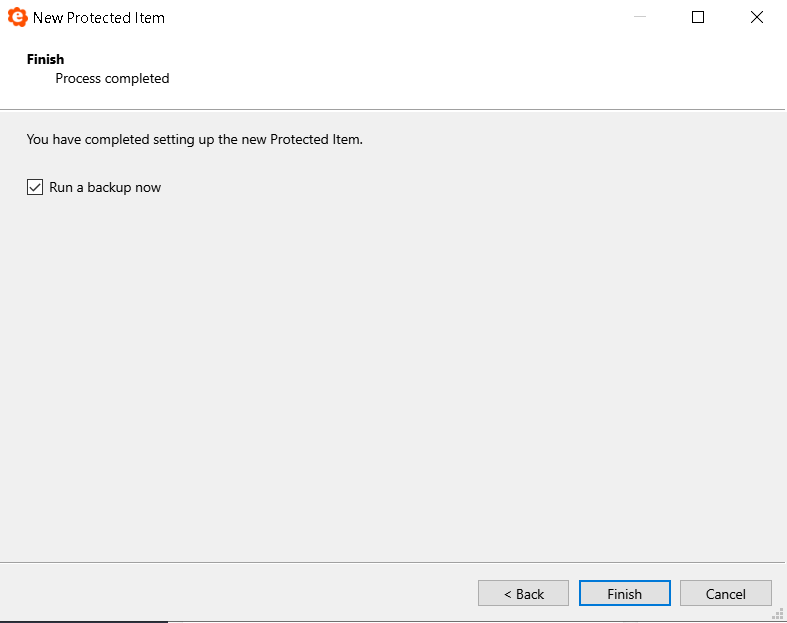Buscar en
Copia de seguridad de máquinas virtuales Hyper-V
El elemento protegido Hyper-V le ayudará a realizar copias de seguridad de máquinas virtuales Hyper-V geust en Windows Server.
La tecnología subyacente es microsoft VSS y es compatible con todas las versiones de Hyper-V que se ejecutan en Windows Server, incluido Windows Server 2022 (la última versión en el momento de redactar este documento).
Este tipo de copia de seguridad sólo es aplicable cuando se ejecuta en Windows Server. Hyper-V en Windows Desktop no es compatible con este tipo de elemento protegido.
eazyBackup se integra con el escritor VSS de Hyper-V para realizar una instantánea de la copia de seguridad de Hyper-V, incluyendo el soporte para la quiescencia en VM en los sistemas operativos invitados soportados.
La copia de seguridad de una máquina virtual Hyper-V con eazyBackup incluye, pero no se limita a:
- su archivo de configuración
- todas las unidades virtuales conectadas
- el contenido de la memoria (si la máquina estaba funcionando)
- el árbol completo de puntos de control guardados
Puede seleccionar máquinas virtuales individuales para la copia de seguridad o elegir "Todas las máquinas virtuales".
Añadir nuevo elemento protegido:
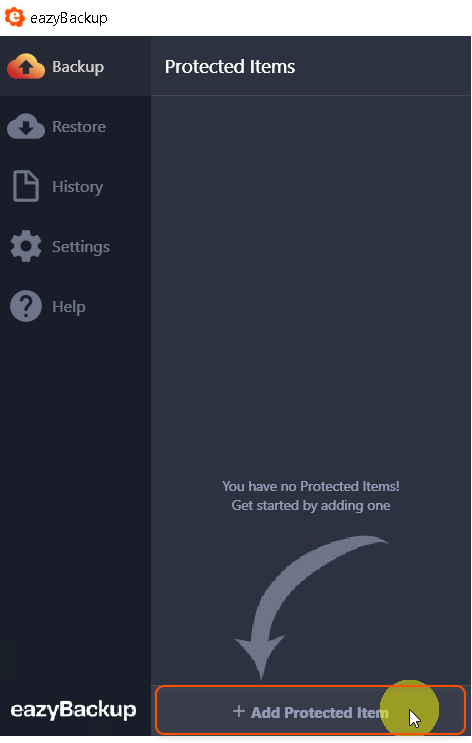
Seleccione el tipo de copia de seguridad de Microsoft Hyper-V y asigne un nombre al elemento protegido:
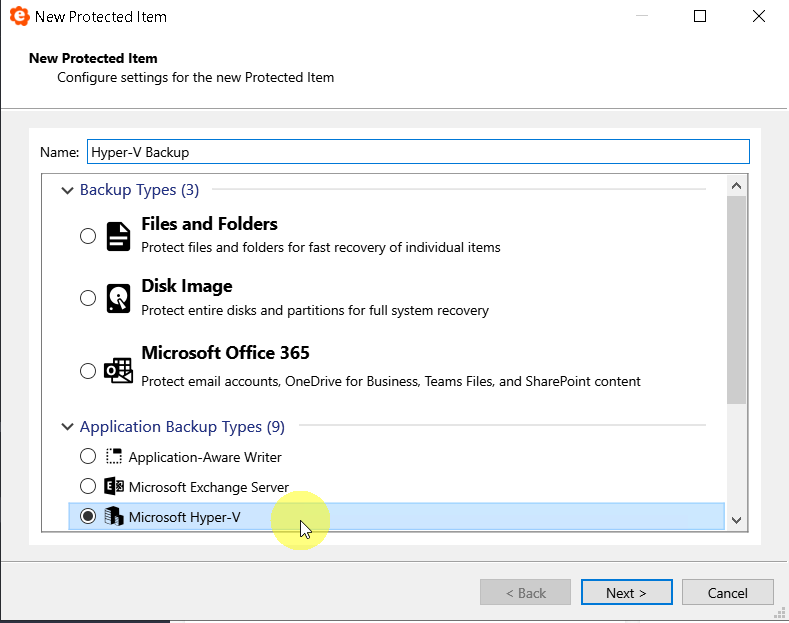
Seleccione las máquinas virtuales para la copia de seguridad haciendo clic en el botón +:
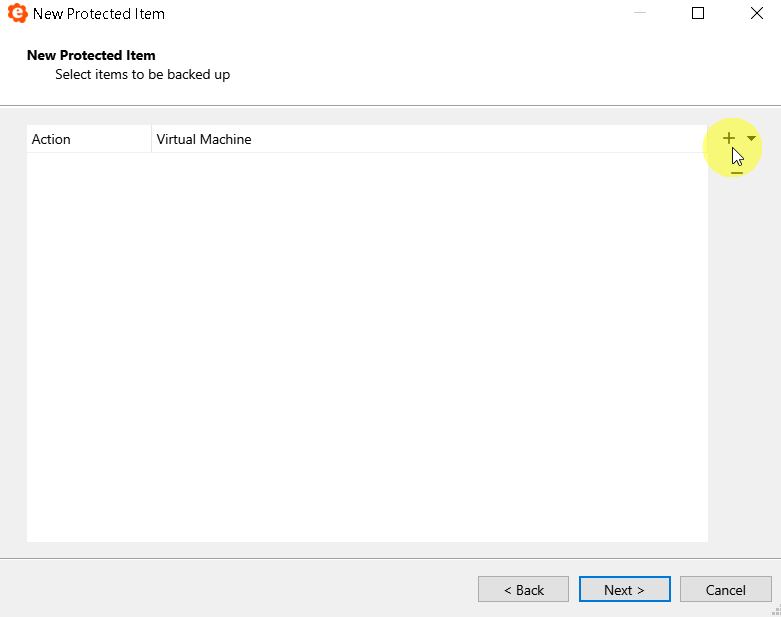
Seleccione todas las máquinas virtuales o máquinas virtuales individuales para la copia de seguridad:
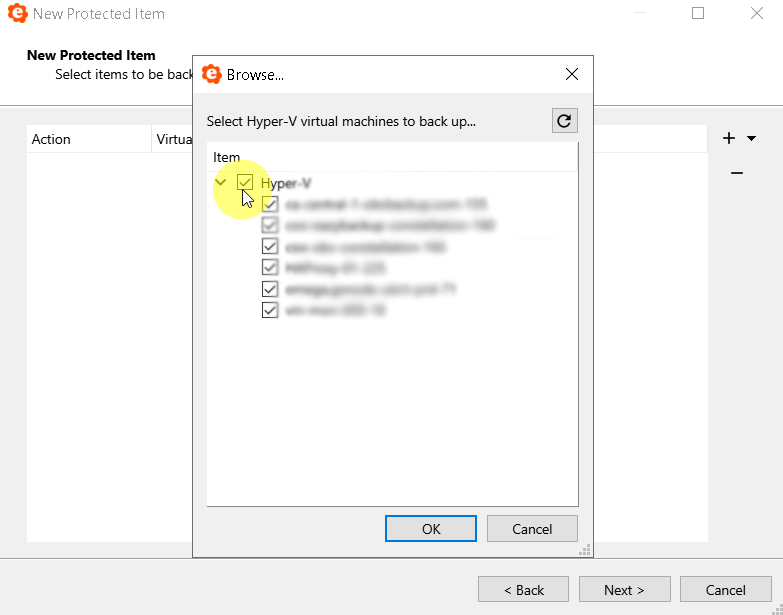
La ventana de selección de elementos muestra las máquinas virtuales seleccionadas para la copia de seguridad - Haga clic en Siguiente:
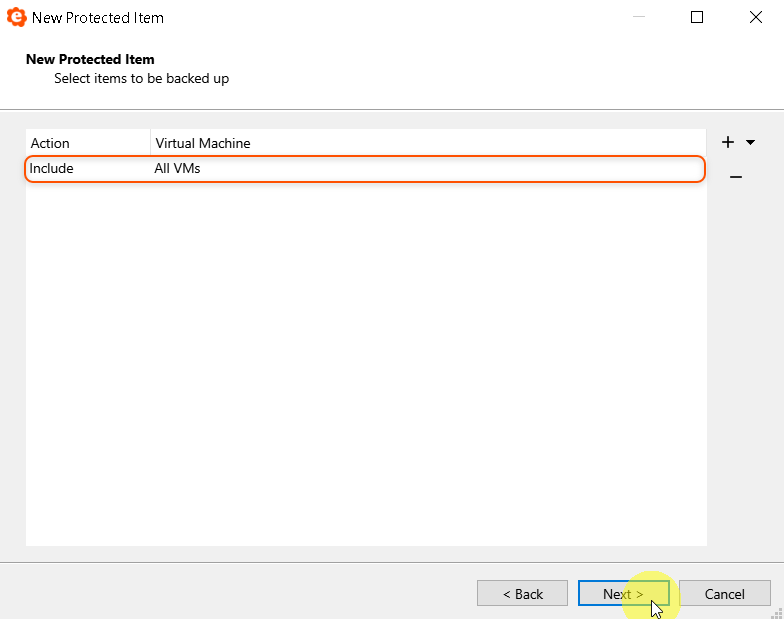
Cree un nuevo horario, haga clic en el botón + para crear el horario:
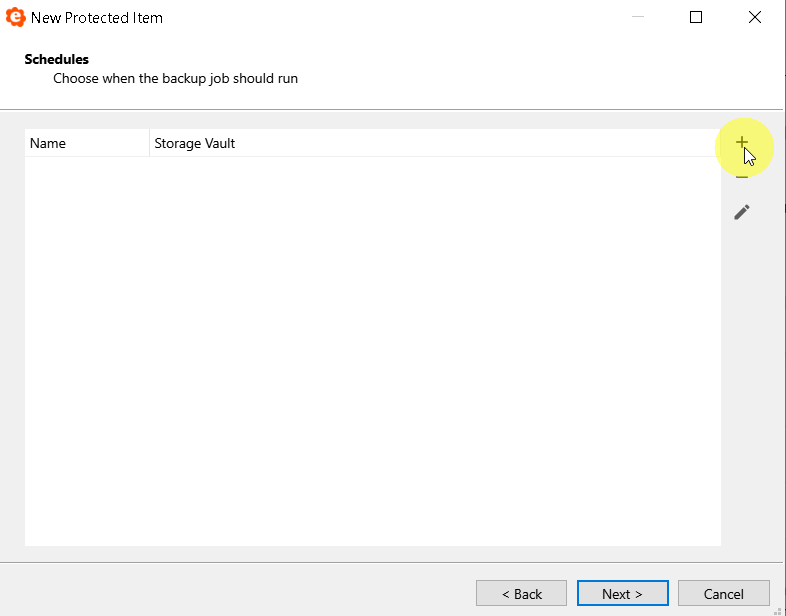
Puedes ponerle un nombre al horario:
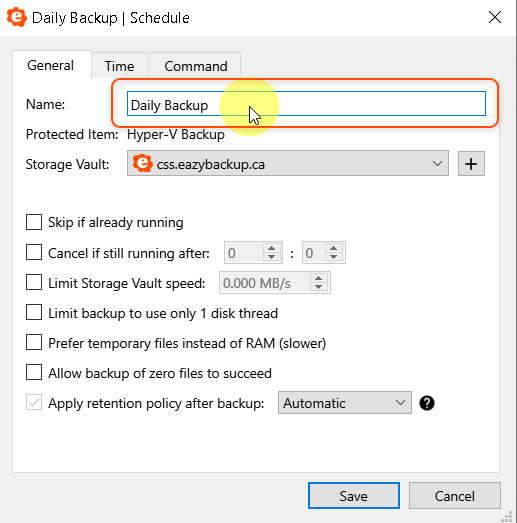
Seleccione la pestaña Tiempo, haga clic en el botón + para añadir tiempos de ejecución programados:
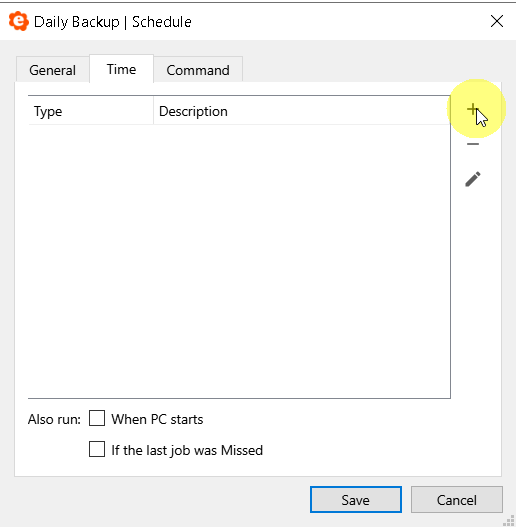
Establezca la hora de inicio y, a continuación, haga clic en Aceptar y en Siguiente:
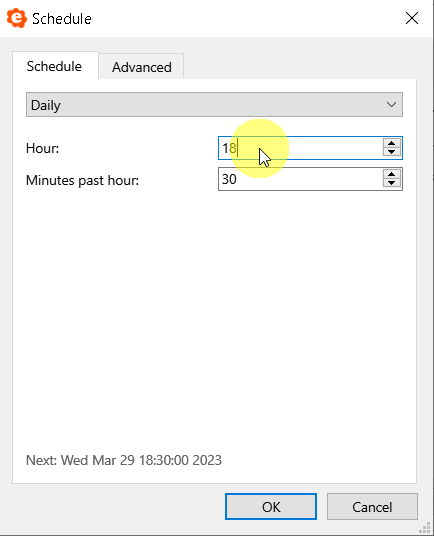
La retención por defecto es de 30 trabajos de copia de seguridad, puede modificar la configuración de retención aquí para adaptarse a sus necesidades:
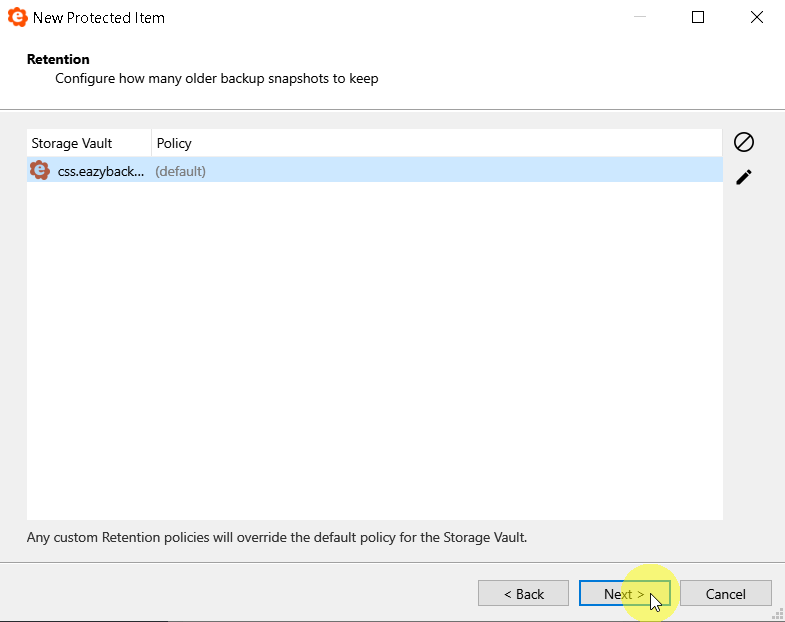
Haga clic en Finalizar para guardar el elemento protegido: